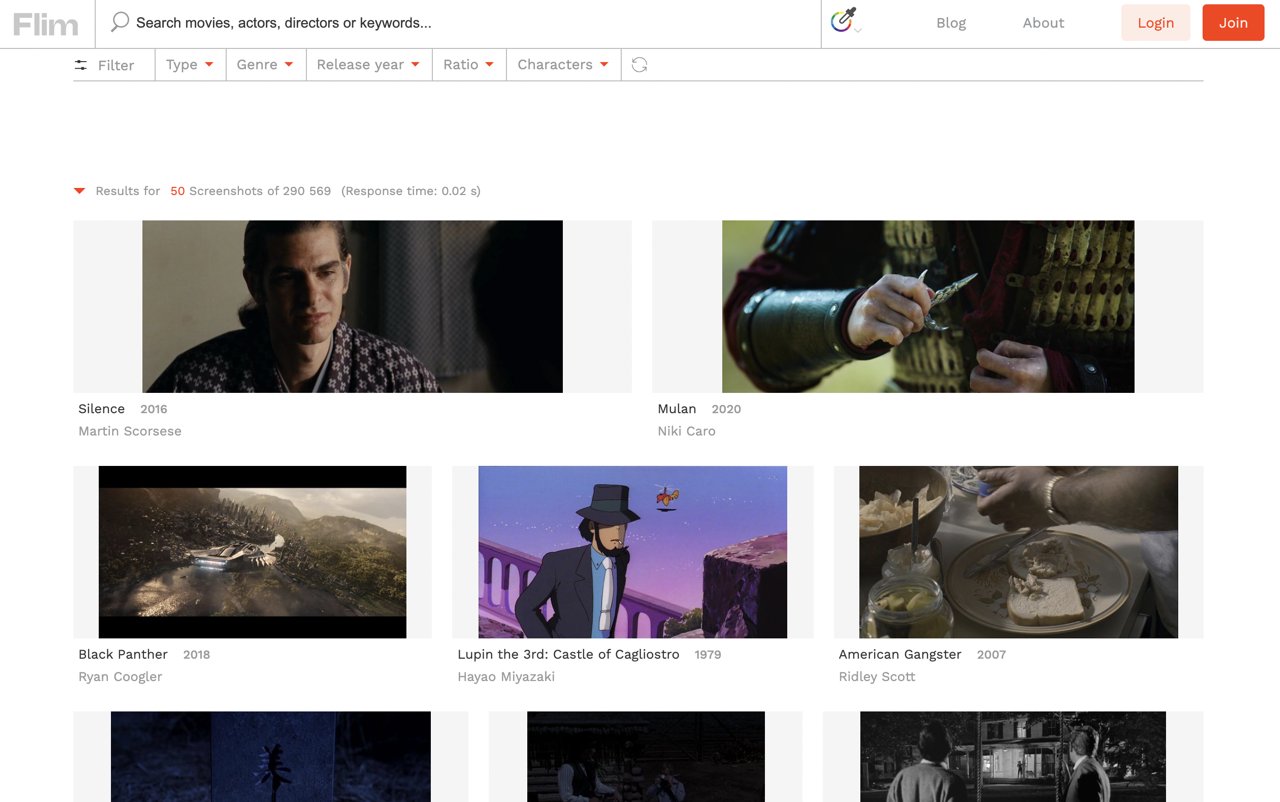
如果要尋找一部電影的封面照,只要在 Google 輸入片名、開啟維基百科就能得到結果,若想找電影、演員劇照或是某個很經典的橋段,就要從圖片搜尋碰碰運氣,像是給一些關鍵字描述等等,當然你也可以打開電影自己擷取某個畫面。電影劇照雖為著作權法保護的著作,但合理範圍使用是沒問題的,不過搜尋電影劇照確實有點難度,有沒有更專業的網站呢?
本文要推薦的「Flim.ai」是一個電影劇照資料庫,收錄大量電影畫面,少部分音樂錄影帶、廣告、紀錄片、電視影集和動畫,使用者可輸入電影名稱、演員、導演或任何關鍵字搜尋,找出相關的電影畫面,亦可對搜尋結果進行篩選,包括電影類型、年份、畫面長寬比或在照片裡出現的角色數等等。
最值得一提的是 Flim.ai 可以對搜尋結果進行再搜尋,像是從某個畫面的相關標籤找到類似場景或電影,也能以劇照顏色搜尋其他類似色調的電影橋段,非常強大!每部電影、演員或導演都有詳細資訊頁面,也能連結到 IMDB 或預告片。
這些劇照圖片都有高解析度(Full HD)版本可免費下載,更棒的是沒有浮水印。
Flim.ai
https://beta.flim.ai/
使用教學
STEP 1
開啟 Flim.ai 網站後先點選右上角「Join」免費註冊帳號,只需要輸入 Email、密碼及勾選同意服務條款即可(或是點選 G 按鈕以 Google 帳號登入)。
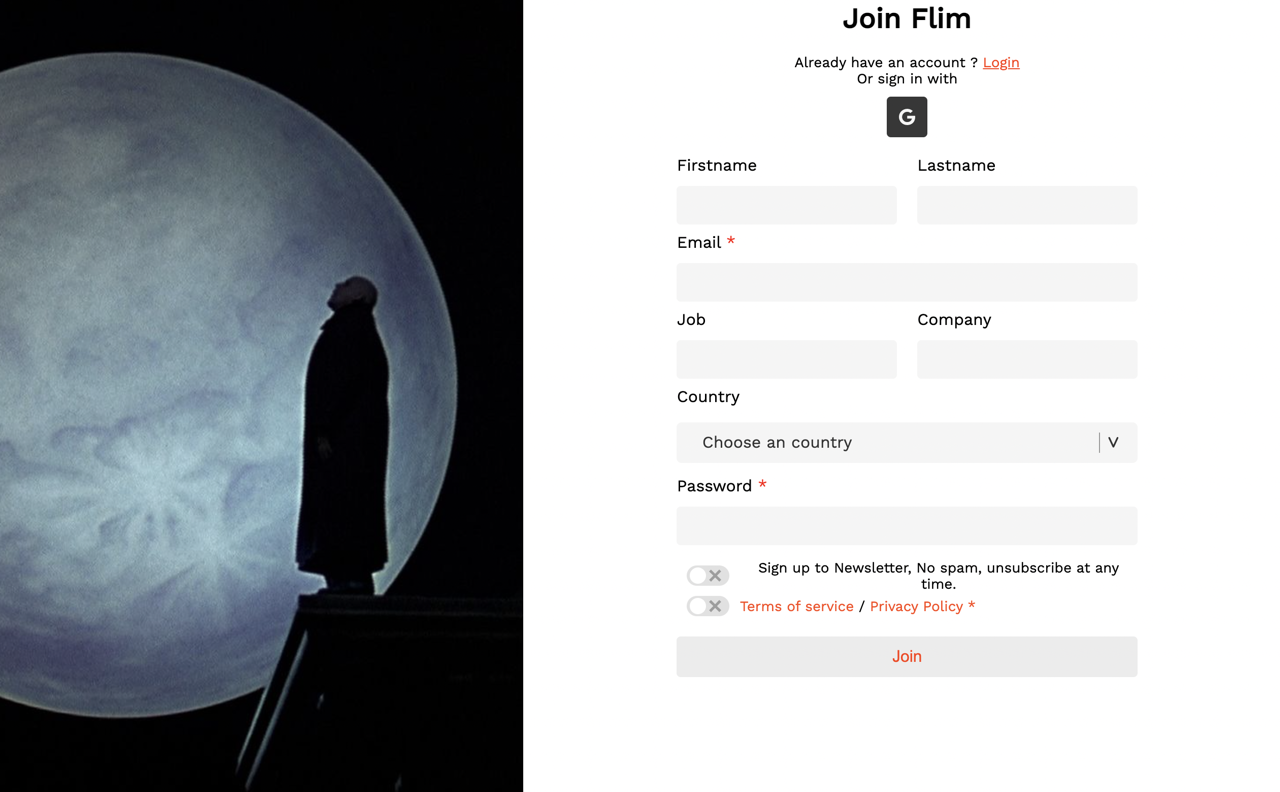
因為 Flim.ai 對於沒有登入的使用者有搜尋次數限制,一下就會達到每日搜尋限額,先註冊登入帳號就能無限制搜尋或瀏覽。
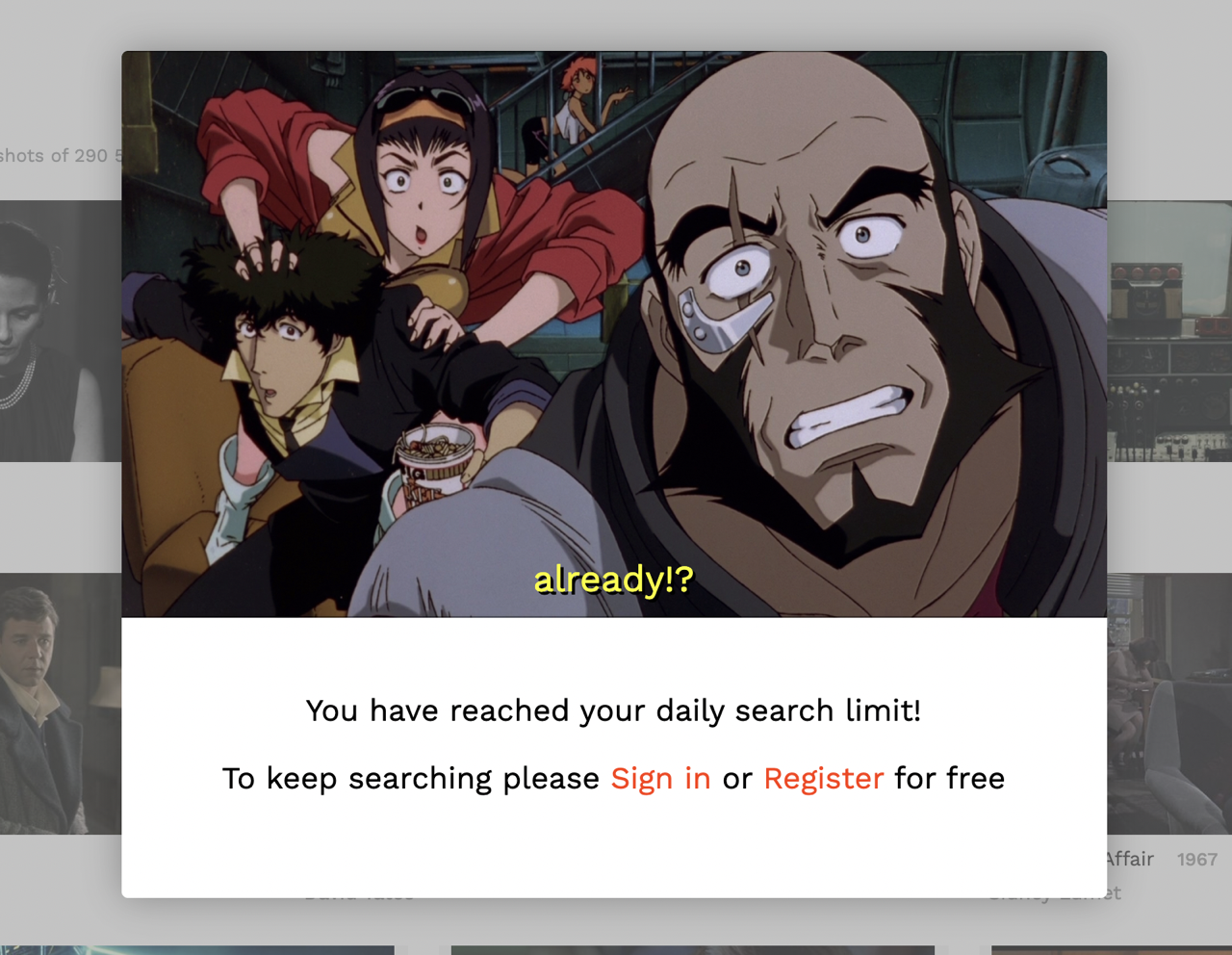
STEP 2
從網站上方搜尋列輸入關鍵字,可使用片名、演員、導演或是任何關鍵字,預設會搜尋資料庫所有內容,可以將篩選器設定為只搜尋電影、電視影集、紀錄片、音樂錄影帶或廣告。
搜尋結果會列出相關標籤,或是點選影片名稱(後方會標記年份)、演員名稱開啟詳細資訊。
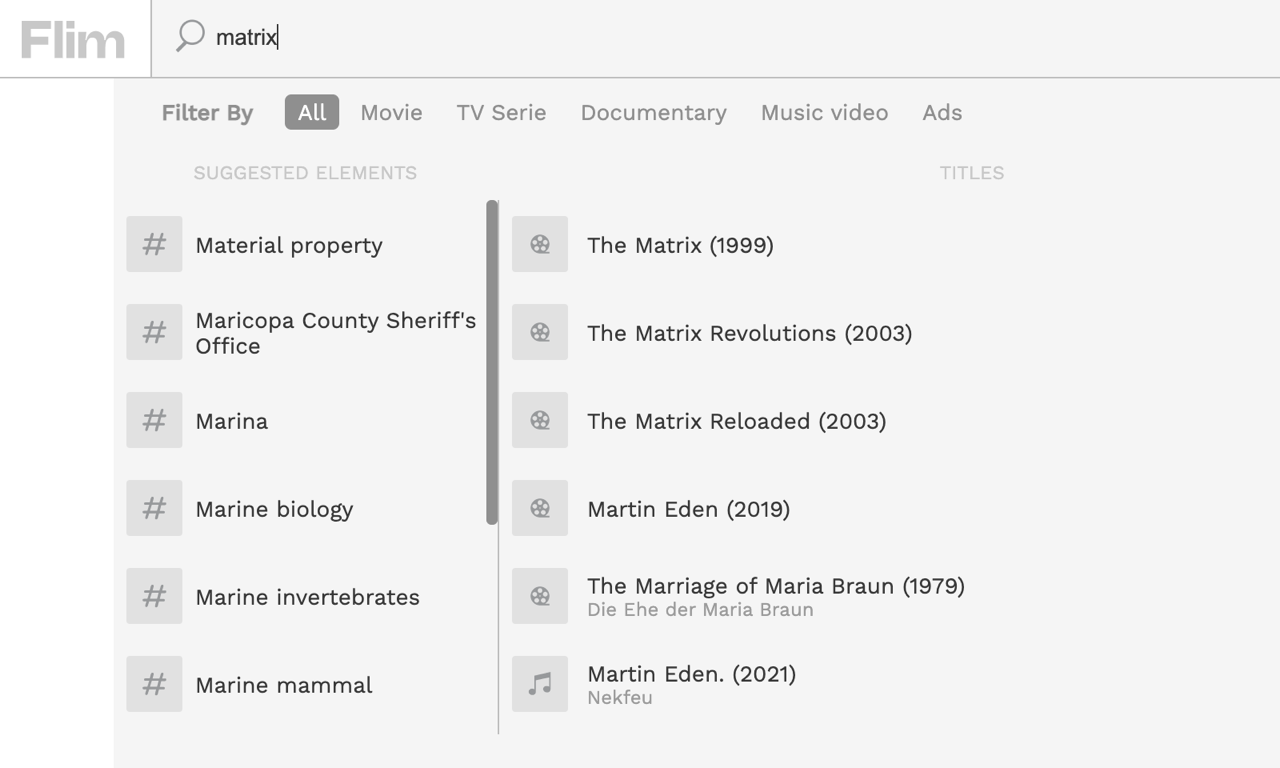
STEP 3
舉例來說,我搜尋 1999 年很經典「駭客任務(The Matrix)」電影,在詳細資訊頁面就會有包括導演、年份、卡司(演員)和相關搜尋。
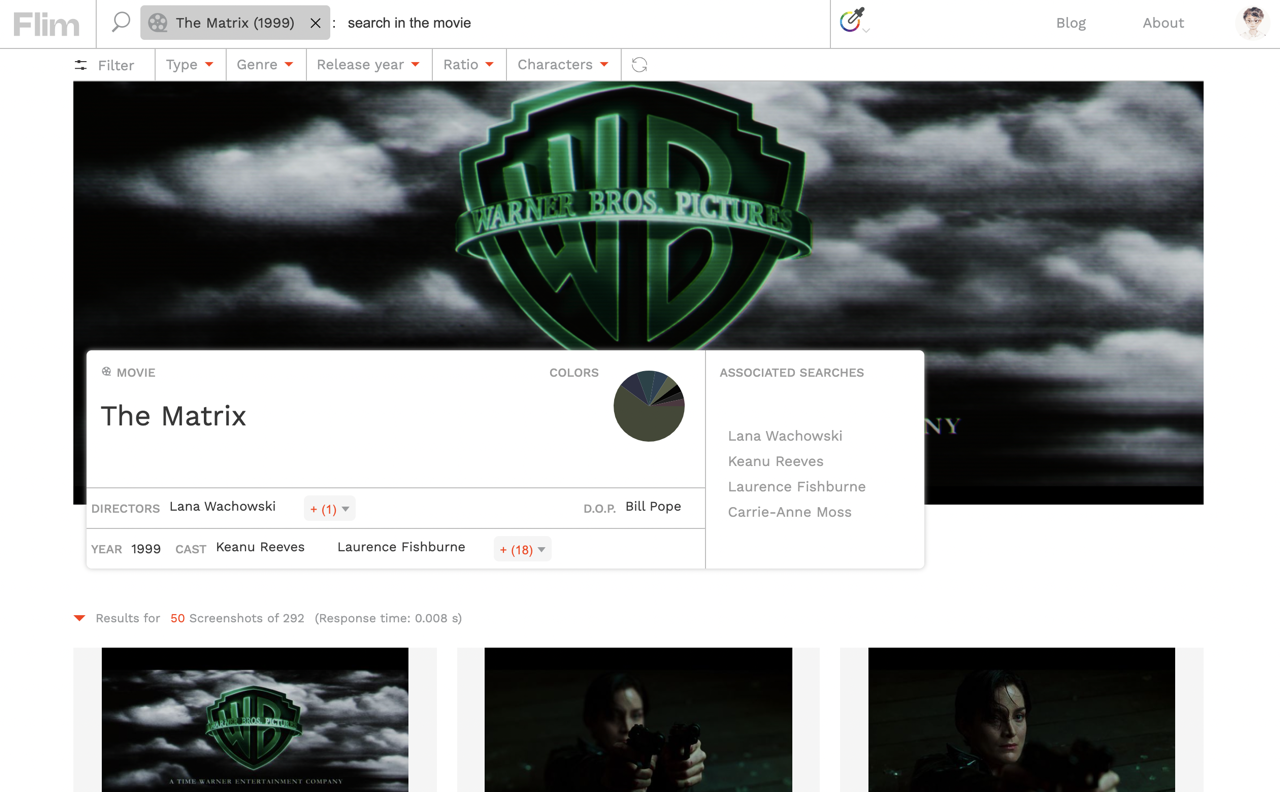
往下拖曳就會有這部電影的劇照,繼續捲動就會持續載入更多內容。
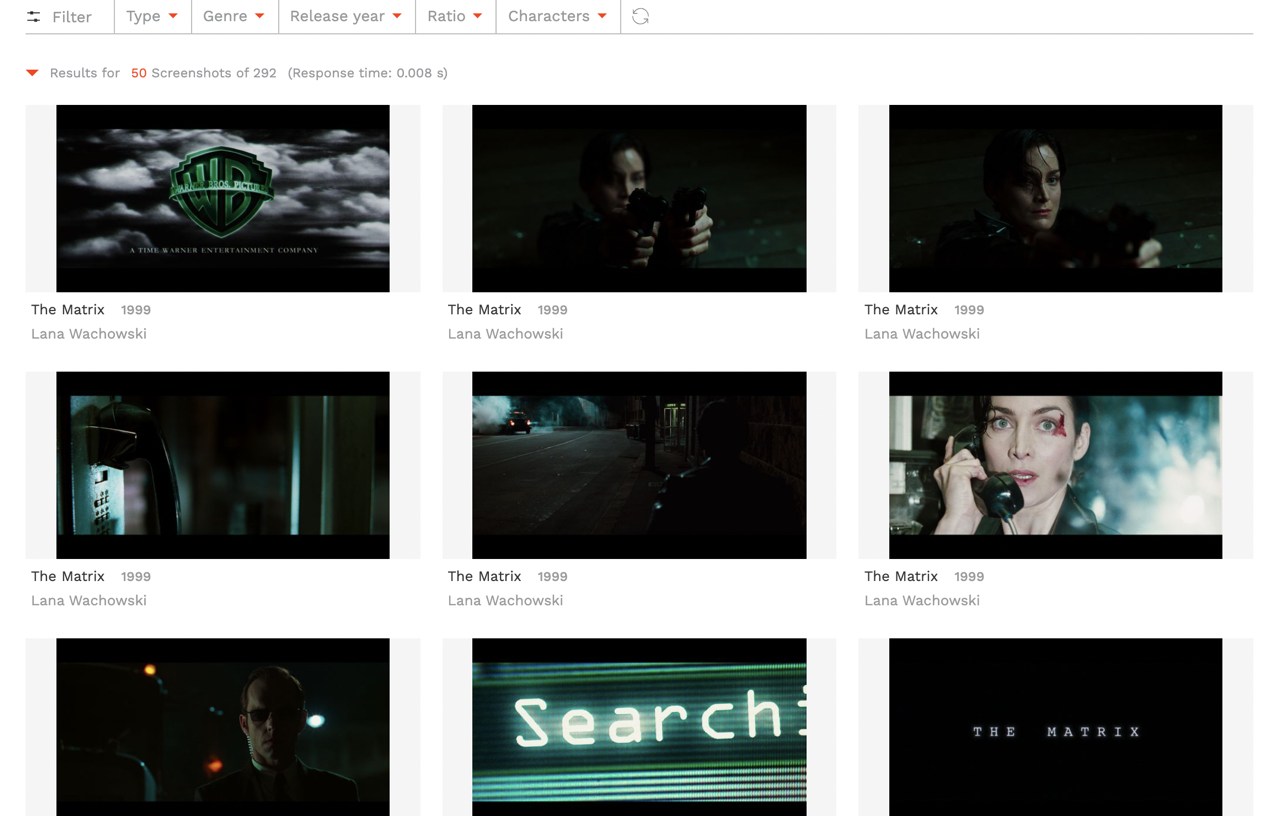
STEP 4
如果搜尋結果太多,也能透過上方篩選器將搜尋範圍縮小,包括電影類型、年份、畫面長寬比或在劇照出現的角色數量,設定條件越多,就能將搜尋範圍持續變小。
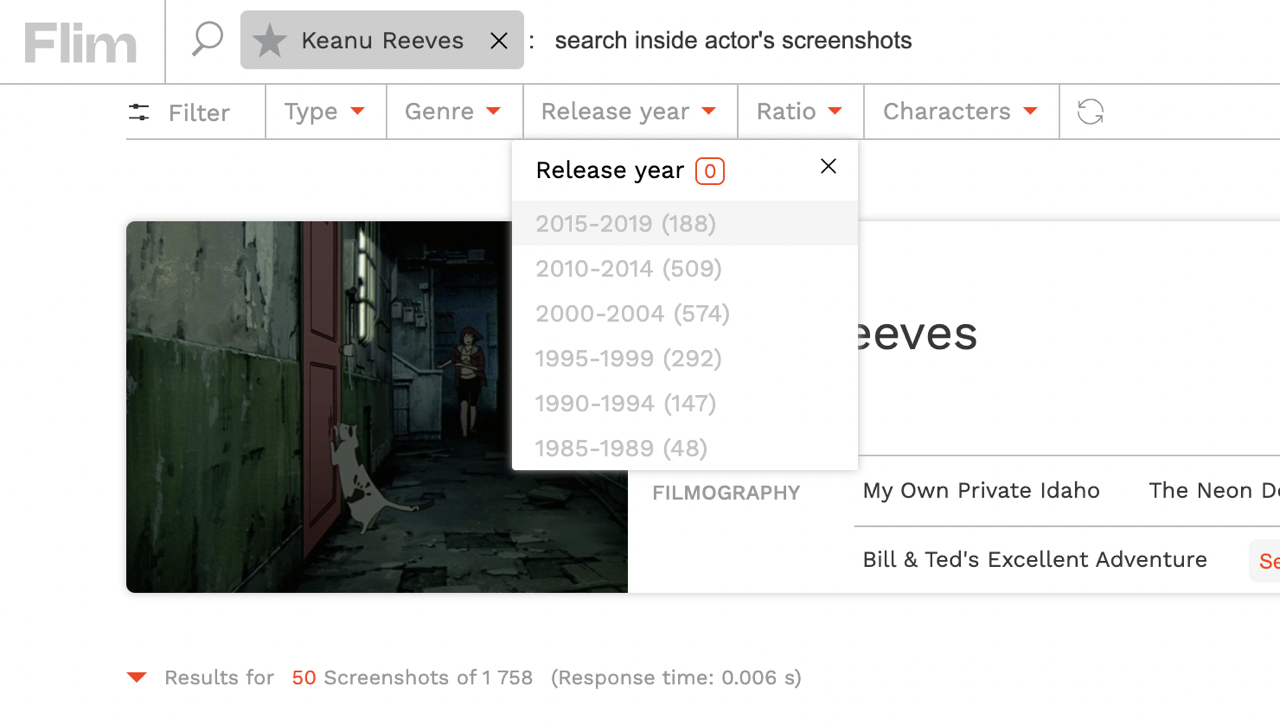
STEP 5
點選劇照進入更大張的預覽圖,可以看到這部電影片名、導演、攝影指導(D.O.P.)、年份和相關搜尋關鍵字,也能找到這部電影的其他劇照畫面。
劇照上方有一排類似調色盤功能是分析這張照片後挑選出來的主要幾個顏色,點選色塊可針對此顏色進行更多搜尋,找出擁有類似色調的電影畫面。
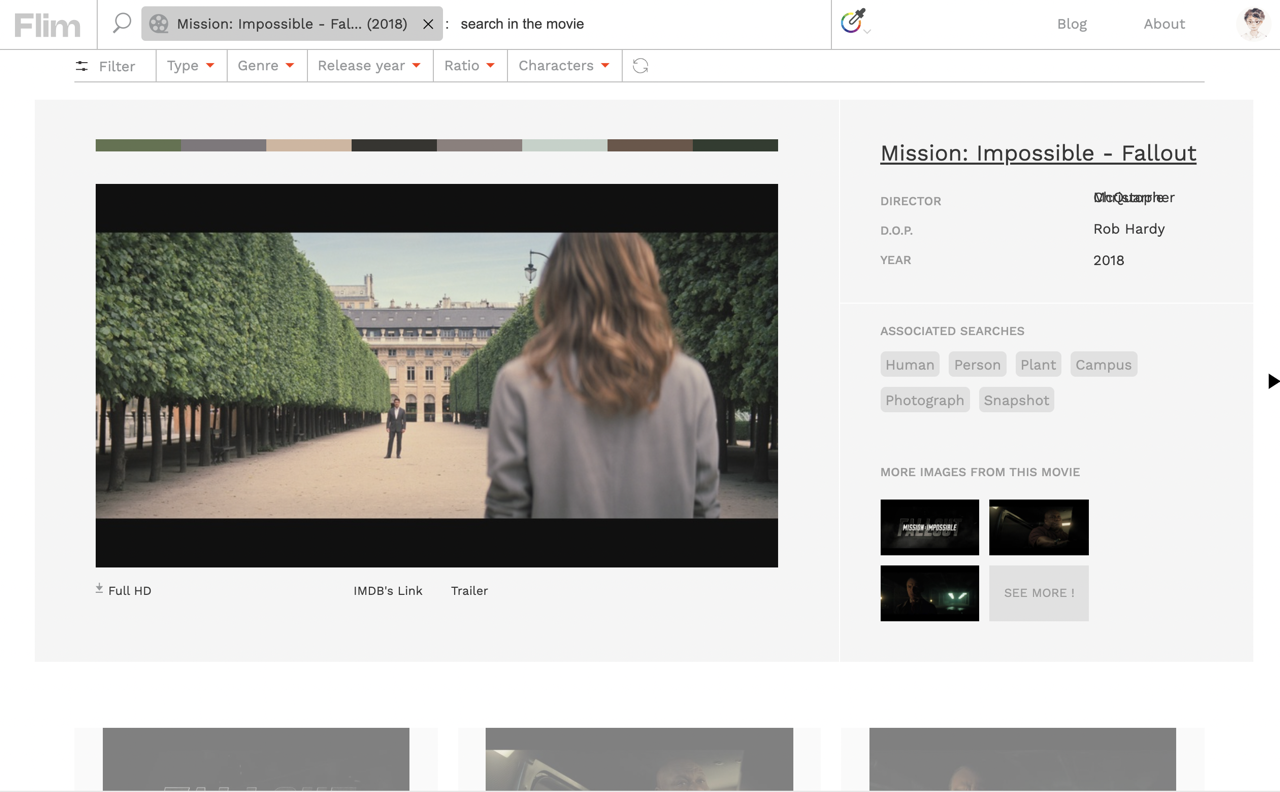
STEP 6
從劇照左下角點選「Full HD」就會開啟原始圖片,順帶一提,下方也會有連結到這部電影 IMDB 頁面和預告片的鏈結。
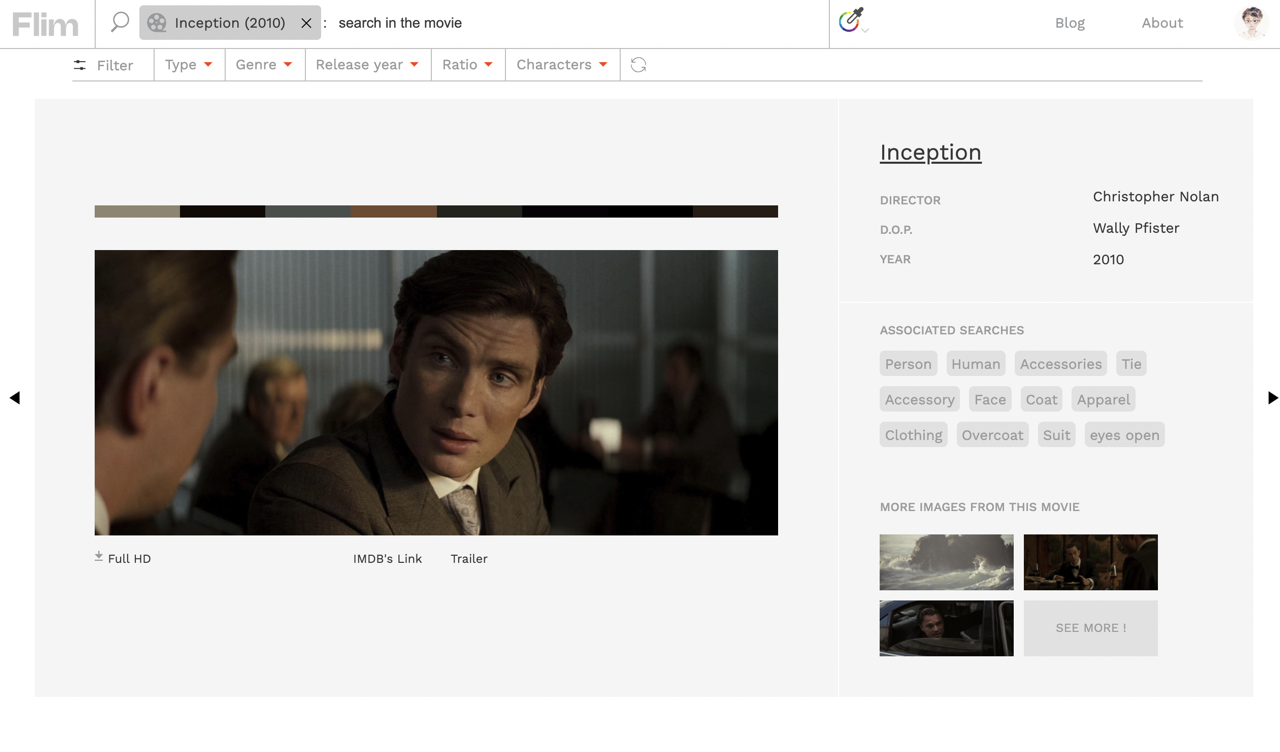
在圖片上方按下滑鼠右鍵,就能以另存圖片或另存影像方式將劇照保存到電腦。
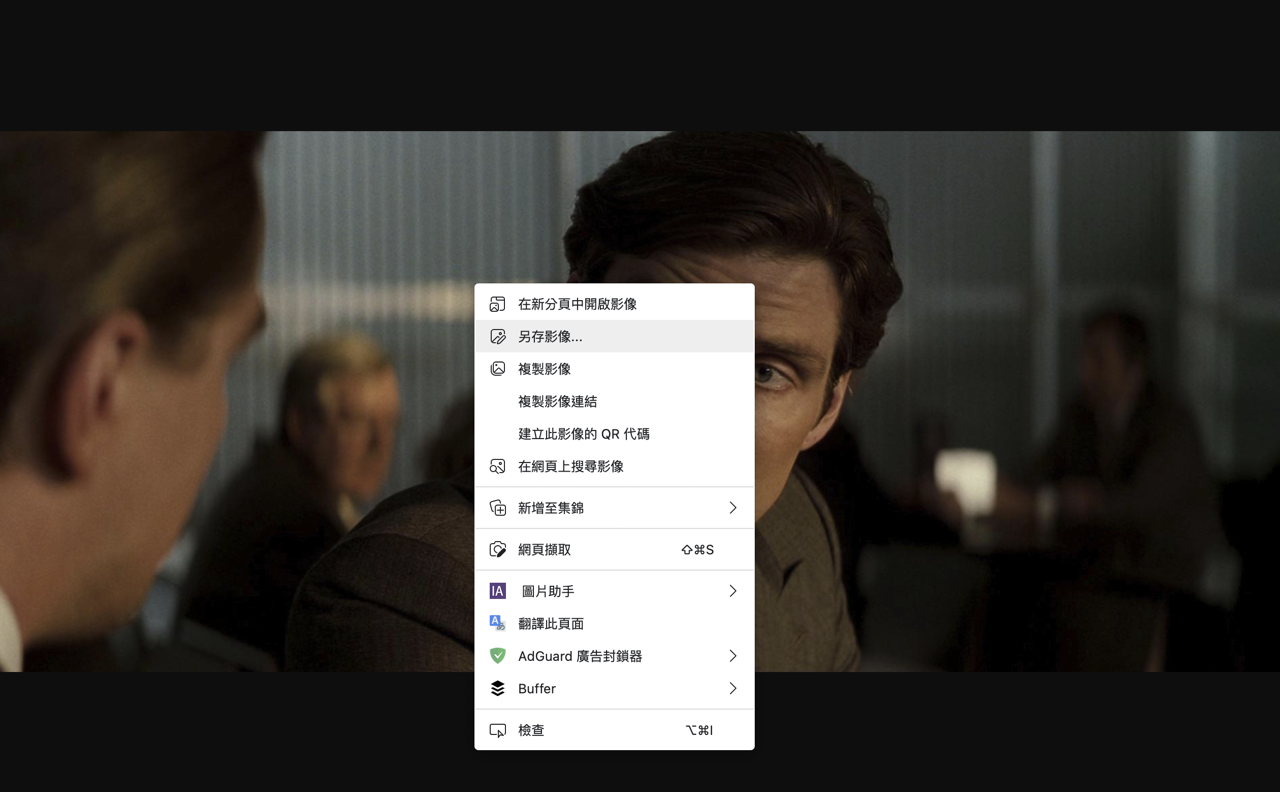
STEP 7
Flim.ai 也是一個可以對影像畫面顏色進行搜尋的資料庫,從右上角點選「取色器」,在開啟的調色盤選擇要搜尋的顏色(或是自行輸入色碼),就能從 Flim.ai 龐大的資料庫找出所有帶有此色彩的電影畫面。
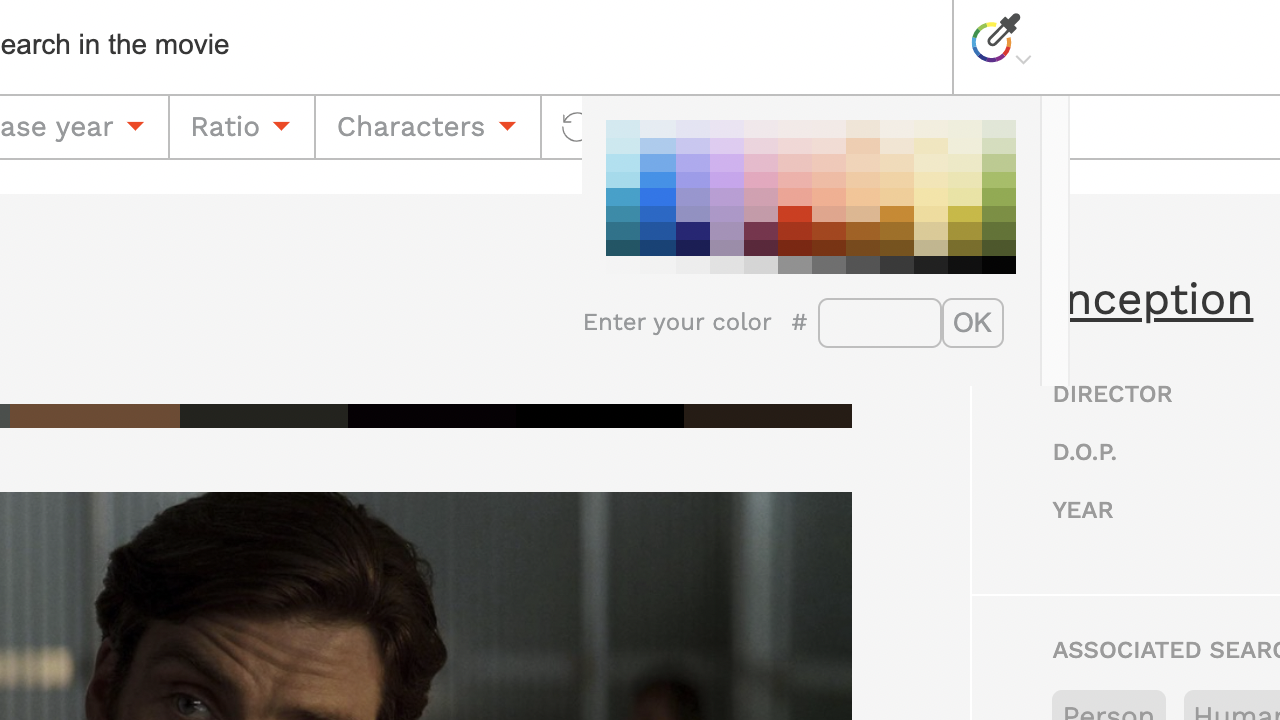
值得一試的三個理由:
- 電影劇照資料庫,收錄大量電影畫面,少部分音樂錄影帶、廣告、紀錄片和影集
- 輸入電影名稱、演員、導演或任何關鍵字搜尋,可找出相關劇照圖片
- 所有劇照都有高解析度圖片(Full HD)免費下載,沒有浮水印



